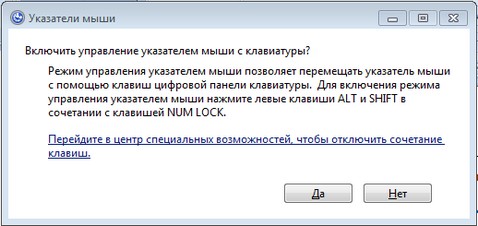-Рубрики
- КУЛИНАРИЯ (2128)
- ПЕЧЕМ И ЖАРИМ (841)
- мясо, сало (273)
- салаты (268)
- закуски (174)
- рыба (127)
- десерты,коктейли,напитки (115)
- соусы и приправы (98)
- овощные блюда (82)
- сыр, пицца,лазанья,пельмени (79)
- на завтрак (45)
- грибы (31)
- супчики (20)
- МИКРОВОЛНОВКА (13)
- ПАРОВАРКА (4)
- ПОДБОРКА РЕЦЕПТОВ (2)
- Вкусные фрукты (2)
- КАША (1)
- ВЯЗАНИЕ (920)
- одежда (296)
- одежда деткам (184)
- крючок схемы (140)
- спицы (76)
- салфетки (75)
- носки,тапочки (67)
- кайма крючком (67)
- Ирландия (16)
- сумки (5)
- ИДЕИ (416)
- для дома (148)
- новое из старого (127)
- оформляем подарки (83)
- бумага (35)
- УКРАШЕНИЯ (15)
- пэчворк (8)
- ткём (1)
- ЗДОРОВЬЕ (400)
- для меня красивой (67)
- ЦВЕТЫ СВОИМИ РУКАМИ (202)
- ДУША ОТДЫХАЕТ (199)
- КРОЙКА И ШИТЬЕ (160)
- ШЬЕМ ДЕТКАМ (36)
- ЛОСКУТЫ (14)
- аппликация и декор (13)
- СУМКИ (3)
- ССЫЛКИ (145)
- ДЕРЖИ ФАСОН (моделирование, бохо) (138)
- СТРОЙКА (135)
- интерьер (113)
- программы (11)
- материалы (3)
- ОТКРЫТКИ,СКРАП,ТРАФАРЕТЫ (132)
- ДНЕВНИЧОК (120)
- ВЫШИВКА (117)
- ИНТЕРНЕТ (93)
- ДОМАШНИЕ ПРЕМУДРОСТИ (88)
- УМНЫЕ МЫСЛИ (68)
- СПРОСИ (57)
- ДЛЯ КОМПА (44)
- ПОЛЕЗНОЕ О ПРОГРАММАХ (43)
- ЗАГОТОВКИ (43)
- ИНГЛИШ (37)
- КИНО (26)
- УХ ТЫ!!! (14)
- ИГРАЕМ В КУКЛЫ (14)
- ПОЕДЕМ ПУТЕШЕСТВОВАТЬ? (13)
- ВИДЕО-УРОКИ (6)
-Поиск по дневнику
-Подписка по e-mail
-Интересы
-Постоянные читатели
-Сообщества
-Трансляции
-Статистика
Записей: 5697
Комментариев: 147
Написано: 5995
Как управлять курсором без мыши? |
http://semenovih.ru/instrumenty_biznesa/upravlyat-kursorom-bez-myshi.html/Перестала работать мышь? Но выход есть и из такой, казалось бы, не простой ситуации. Курсором можно управлять и с клавиатуры!
Нажмите одновременно кнопки левый Shift + левый Alt + Num Lock. Должно появиться окно с таким содержанием:
Если вы правильно нажали кнопки, то у вас должно все получиться. Теперь нужно нажать кнопку Enter. Все, теперь вы можете продолжать работу с мышью. Кстати говоря, в трее должен появиться такого вида значок
Теперь при помощи цифровой клавиатуры вы можете управлять курсором.
Для перемещения курсора нажимаем следующие кнопки:
вниз по диагонали влево – цифра 1
вниз вертикально – цифра 2
вниз по диагонали вправо – цифра 3
влево по горизонтали – цифра 4
щелчок левой кнопкой мыши – цифра 5
вправо по горизонтали – цифра 6
вверх по диагонали влево – цифра 7
вверх вертикально – цифра 8
вверх по диагонали вправо – цифра 9
Щелчок правой кнопкой мыши — +
Как видите все достаточно просто. Для передвижения курсора нужно только нажать кнопку и удерживать ее нужное количество времени.
Кстати говоря, если вы дважды щелкните мышью по значку в трее, то попадете в панель настройки кнопки мыши. В ней вы можете увеличить или, наоборот, уменьшить скорость, с которой будет перемещаться курсор.
Успехов вам в освоении новых навыков, друзья!
| Рубрики: | ДЛЯ КОМПА |
| Комментировать | « Пред. запись — К дневнику — След. запись » | Страницы: [1] [Новые] |